Ya sea para una prueba Salida de la API Antes de publicarlo, o simplemente para comprobar hasta qué punto Respuesta del sitio web (por ejemplo, para verificar que no esté roto), el comando Curl está ahí para ayudar.
como Analista de datos Tuve que usarlo de vez en cuando. Sin embargo, la mayoría de las veces, termino simplemente reemplazando parámetros de Curl أمر comando copiado y pegado sobre Canal Slack para mi equipo.
Decidí que necesitaba comprender mejor esta poderosa herramienta si quería usarla en todo su potencial, y ahora estoy aquí para compartir algunas de las cosas más interesantes que encontré en este Tutorial de rizos.
Si tiene algún consejo o truco que le gustaría agregar, hágalo en los comentarios, ya que mi comprensión de esta herramienta aún está en pañales.
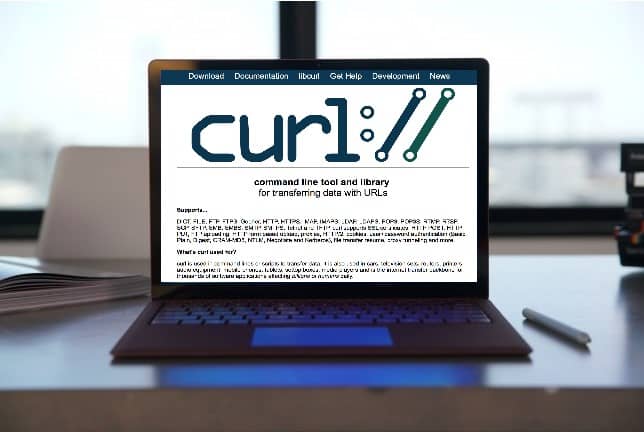
el rizo es Potente utilidad Para que la línea de comando se comunique con Servidor web Vía terminal. A menudo se confunde con el comando wget comunes donde ambos pueden criar yDescargar Contenidos desde un servidor web y funcionan en todas las plataformas. Entonces, para dejar las cosas claras, aquí están las diferencias. entre wget y Curl y algunos comandos comunes de Curl que debe conocer para comenzar.
Comparación entre Curl y Wget
En la superficie, tanto Curl como Wget pueden considerarse como una utilidad que puede solicitar y descargar contenido de servidores web. Sin embargo, si profundizas, hay mucho por descubrir. El comando Curl admite muchos protocolos que van desde HTTPS و SFTP A IMAP و POP3 , etc., mientras que solo se admite el comando Wget HTTP و HTTPS و FTP.
Otra diferencia importante es que Wget admite descargas frecuentes, mientras que Curl no. Por lo tanto, Wget descargará todo, desde la página web hasta las páginas vinculadas, mientras que Curl no lo hará. Por otro lado, Curl se basa en la biblioteca libcurl que proporciona API. Por lo tanto, se puede usar fácilmente en secuencias de comandos de línea de comandos, así como en aplicaciones basadas en GUI. Puede pensar en Curl como un navegador web de línea de comandos simplificado que puede cargar y descargar contenido hacia y desde un servidor web.
Instalar Curl en Windows
Curl viene preinstalado en sistemas operativos basados en Unix o similares a Unix y, por lo tanto, se puede usar directamente en macOS. Sin embargo, también se puede usar en sistemas que no sean Unix como Windows con la ayuda de la biblioteca "libcurl".
En Windows, todo lo que tenemos que hacer es Descargar el archivo zip de libcurl Y haga algunos cambios para que sea utilizable a través de Símbolo del sistema. Primero, descargue el archivo zip libcurl para Windows de 32 o 64 bits, según lo que tenga. Una vez que haya descargado el archivo, extraiga el contenido en una carpeta. Como contexto, aquí hay una captura de pantalla del contenido extraído de la carpeta libcurl.
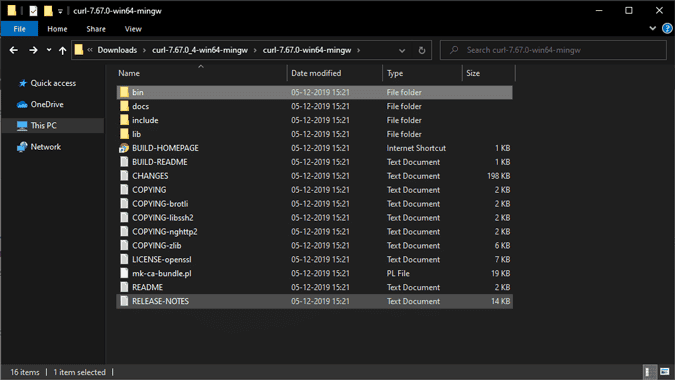
Dentro de la carpeta extraída, dirígete a bin carpeta Y copie los siguientes archivos – “curl.exe" Y el "rizo-ca-bundle".
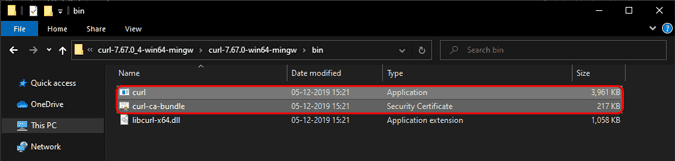
Crea una carpeta llamada “rizoDentro de la unidad "C:" y pegue ambos archivos copiados. Una vez que haga eso, puede usar directamente el comando curl cuando navegue a la carpeta "C:\curl" dentro del símbolo del sistema.
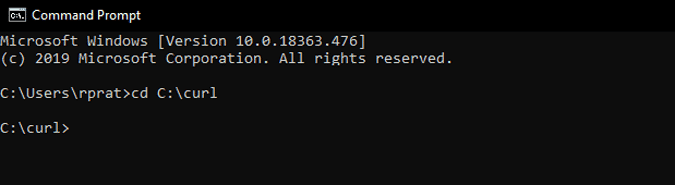
Alternativamente, si desea ejecutar curl directamente desde cmd , recomiendo crear una variable de entorno. Para hacer esto, dirígete al "Menú"Empezar"Y escribe"Variables de entornoy haga clic en el primer resultado.

en la ventana emergente Propiedades del sistema , haga clic en el botón Variables de entorno En el fondo.
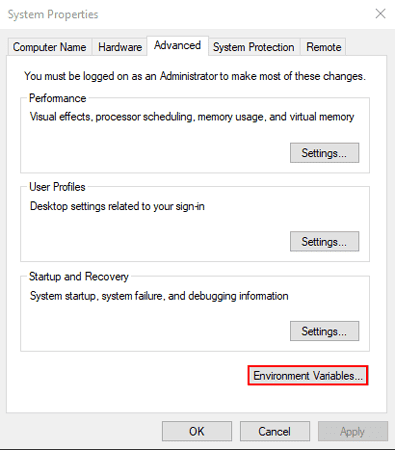
en pantalla Variables de entorno , haga clic en el botón "جديد” en la mitad superior para agregar variable de entorno de usuario.
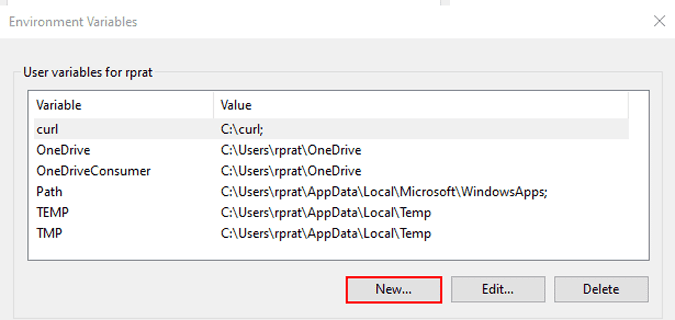
en pantalla Variable de usuario Nuevo, agregue la siguiente entrada. Después de eso, haga clic en “Ok" Luego "Solicitudpara guardar los cambios.
Variable name: curl Variable value: C:\curl
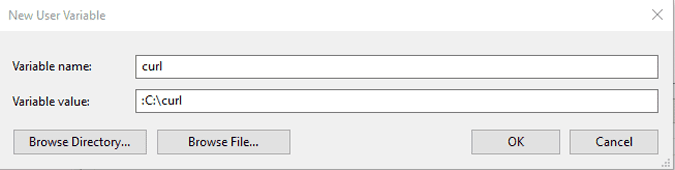
Una vez hecho esto, haga clic en “Ok"en la lista"Variables de entornopara guardar los cambios. Tienes que publicar esto, deberías poder usar el comando curl directamente en el símbolo del sistema. Para probarlo, ingrese el siguiente comando
curl --version
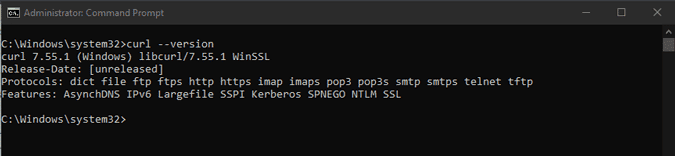
Alternativamente, también puede habilitar WSL para Windows y uso shell bash ubuntu encender curl comandos de bash en Windows.
Los mejores comandos Curl y cómo usarlos
Antes de comenzar con los comandos, tenga en cuenta que las comillas simples no funcionan en la línea de comandos de Windows. Tienes que convertirlos a comillas dobles. Para bash shell, también funcionará como de costumbre con comillas simples.
1. Examinar código HTML
La función principal de Curl es navegar por el código HTML de una página web. Para hacer esto, agregue un comando curl a la URL de la página web.
curl https://example.com
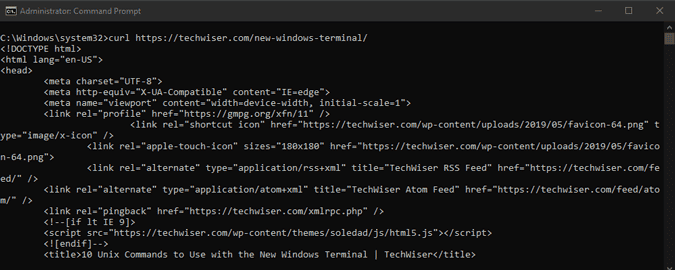
Este comando mostrará la salida en la Terminal. También puede descargar el contenido del archivo seleccionando el interruptor "-Oantes de la URL. Esto guardará el archivo en su sistema con el mismo nombre que el archivo remoto. Por ejemplo, si el nombre del archivo HTML en el servidor es "home.html", también se guardará localmente como "home.html".
curl -O http://example.com/home.html
Como alternativa, puede almacenar los datos con nombres de archivo personalizados. Por lo tanto, agregue el comando con un ".-oseguido del nombre del archivo.
curl http://example.com/home.html -o sample-file.txt
También puede descargar varios archivos especificando varias URL de archivos remotos.
2. Descarga archivos con Curl
estilo wget , puede descargar archivos usando Curl. Puedes usar el interruptor -o Y especifique el nombre del archivo; de lo contrario, el archivo se guardará con el nombre del archivo remoto.
curl -O http://example.com/linux.iso
Por ejemplo, el siguiente comando descargará la última versión de menta de linux desde el servidor web.
curl -O http://mirrors.gigenet.com/linuxmint/iso/stable/19.2/linuxmint-19.2-cinnamon-64bit.iso
También puedes usar "-#"O"-barra de progresoPara mostrar el progreso en forma de hash.
3. Reanudar descarga fallida
Además, si la descarga se interrumpe, puede reanudarla usando el "Cambiar"-C-. Se verá así.
curl -C http://example.com/linux.iso
Por ejemplo, el siguiente comando reanudará la descarga desde el último punto de descarga fallido.
curl -C - -O http://mirrors.gigenet.com/linuxmint/iso/stable/19.2/linuxmint-19.2-cinnamon-64bit.iso

4. Información de PI
Puede usar el siguiente comando Curl para obtener todos información de la red sobre el dispositivo
curl ipinfo.io
En cambio, si sabes dirección IP Y desea otros detalles como coordenadas de ubicación, ciudad, zona horaria, etc., puede usar la siguiente sintaxis para el comando.
curl ipinfo.io/14.141.173.170
5. Enviar correos electrónicos
Dado que Curl es compatible con SMTP, POP3, puede usarlo para enviar correos electrónicos. A continuación se muestra un formulario para enviar un correo electrónico a través de Gmail.
Reemplace la dirección de correo electrónico y la contraseña en el siguiente comando según corresponda.
curl --url "smtps://smtp.gmail.com:587" --ssl-reqd --mail-from "sender@gmail.com" --mail-rcpt "receiver@gmail.com" --upload-file "C:\mail.txt" --user "sender@gmail.com:password"
Asegúrate de habilitar Acceso a aplicaciones menos seguras para Google

6. Diccionario
El protocolo dict proporcionado por libcurl se puede usar para encontrar fácilmente el significado de una palabra. La fuente de las palabras y los significados es WordNet. A continuación se muestra el comando que le permite hacer lo mismo.
curl dict://dict.org/d:english-word
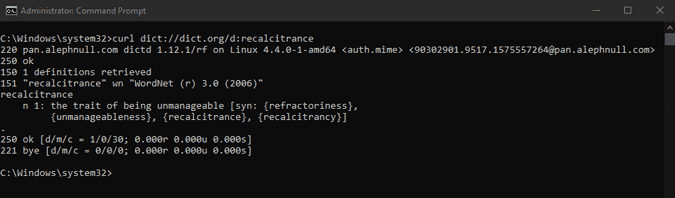
7. Comandos POST
Puede enviar solicitudes POST a un servidor web con la ayuda del comando curl. La sintaxis es la siguiente
curl -X POST -F "name=user-name" -F "password=password" http://www.example.com
Los datos del formulario POST también se pueden enviar en forma de archivo JSON. Use el siguiente comando para hacer esto.
curl -H "Content-Type: application/json" https://www.example.com
8. Convertir archivos
Dado que Curl admite datos de formularios de varias partes, puede usarlo para cargar e incluso convertir archivos al instante. Por ejemplo, quiero conversión de archivos HTML esto a PDF. Por lo tanto, usaré API de Doverter Para hacer eso. La API de Docverter admite múltiples formatos de archivo desde HTML y Reducción Se puede convertir a . docx y pdf و ePub etc.
Alternativamente, también puede usar API de Google Drive v3 Para convertir hojas de cálculo de Excel, documentos, etc.
curl "http://c.docverter.com/convert" -F from=html -F to=pdf -F input_files[]=@your-file-name -o "output-file-name.pdf"

palabras de cierre
El comando Curl se usa principalmente en programas para intercambiar datos, archivos y formularios. Además de los comandos anteriores, hay muchas API, grupos o Guiones Otros que puedes usar con Curl. Puede obtener más información sobre esto en los repositorios de GitHub o Stack Overflow. Para más problemas o consultas relacionadas con cualquier comando Curl, hágamelo saber en los comentarios a continuación.







